- 8年間ほぼ毎日、wordで報告書を作成している筆者が、絶対に変更すべきと思うwordの設定項目を紹介
- wordは初期設定のままでは使いにくい、カスタマイズでWordの作業効率爆上がり。
勝手に箇条書きや大文字になる、Wordのお節介機能を抑制する設定
これらの項目は、筆者が考える絶対に変更しておくべきWordの設定項目です。項目を以下のように設定するだけでwordの操作性が大きく向上します。
- 全般
- 選択時にミニツールバーを表示する・・・off
- 規定でMicrosof Searchボックスを折りたたむ・・・on
- 表示
- すべての編集記号を表示する。・・・on
- 文書校正
- オートコレクト ※勝手に大文字になる項目はここ
- 入力オートフォーマット ※勝手に箇条書きになる項目はここ
- 詳細設定
- フィールドの網掛け設定・・・on
- ブックマークを表示する・・・on
- 上書き入力モードの切り替えにinsキーを使用する・・・off
※on=チェック入れる、off=チェック外す
Wordにはお節介機能が多い
Wordは言わずと知れたワープロソフトで、世界中で利用されています。しかし、「よくわからない動きをする」とイライラする人も多いと思います。このように思われている理由は、Wordがユーザーフレンドリーで「素人でも使えるツール」であるにも関わらず、「お節介な機能」が多いためだと思います。Wordの初期設定はお世辞にも使いやすいとは言えません。ここで説明する項目を変更するれば、お節介機能を抑制できwordの使い勝手が大きく向上します。
各設定項目の解説
「全般」の設定項目
この項目を切り替えると、ミニツールバーと呼ばれる小さなウィンドウが表示されるか否かを切り替えることができます。wordを使う大多数の人は、ミニツールバーを使わないと思います。誤動作防止のためにもオフにしましょう。
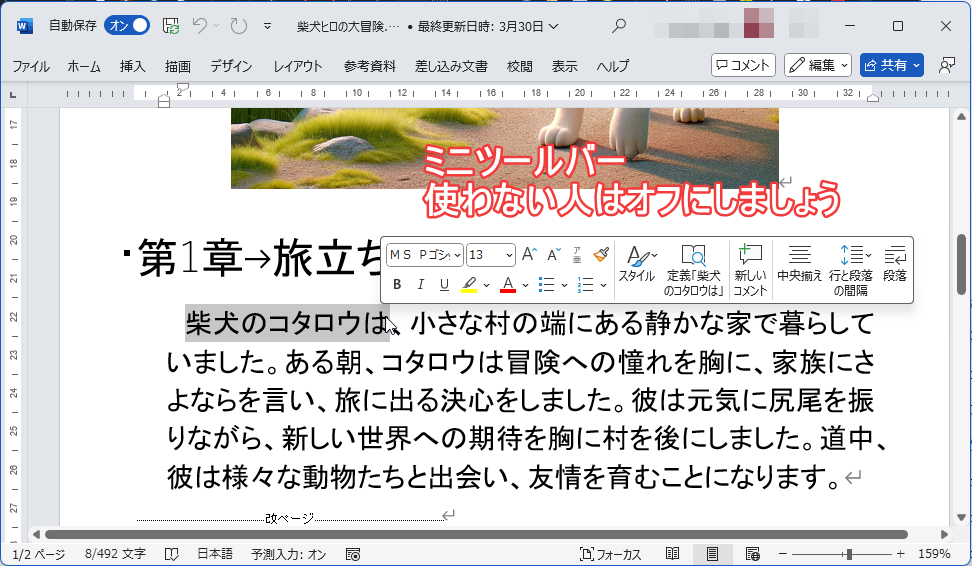
Microsoft SearchとはWordウィンドウの最上部真ん中に表示される検索ボックスです。Microsot Searchは使い方次第では便利な検索機能ですが、大多数の人は使わないと思います。誤動作防止のためにもオフにしましょう。
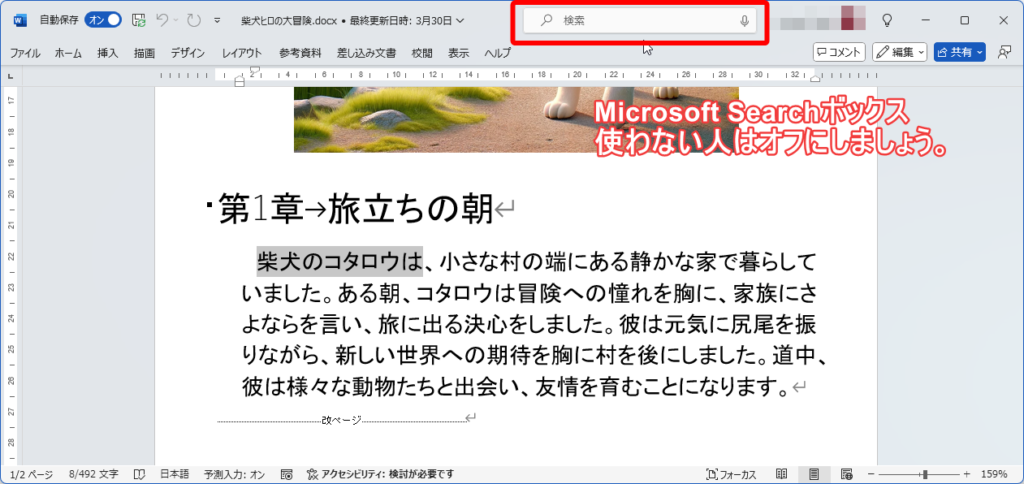
「表示」の設定項目
wordには印刷したときには表示されない重要な要素がいくつかあります。
例えば、
- スペース記号
- タブ記号
- セクション区切り記号
- 改ページ記号
これらがどこで使われているか把握することでは、wordを使いこなすうえで非常に重要です。絶対にオンにしておきましょう。
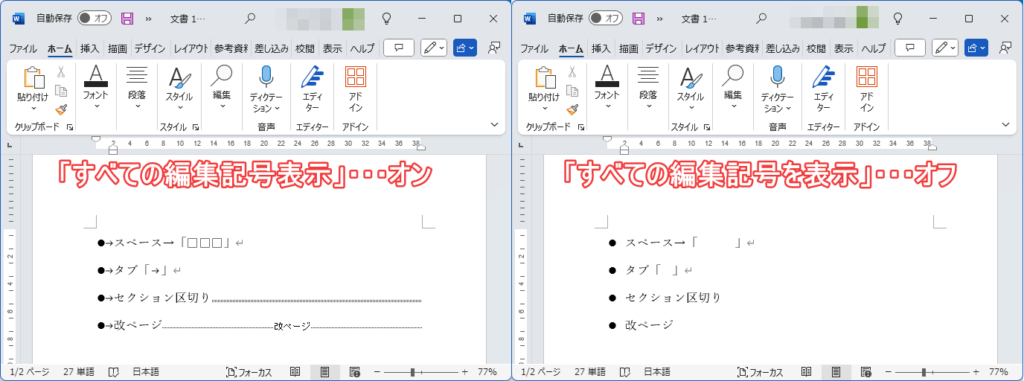
「文章校正」の設定項目
オートコレクトとは、「the」→「The」といった自動修正を制御する項目です。
日本語環境でwordを使う場合、ほとんど不要と思いますが、一部日本語環境でも有用なものがあります。管理人のおすすめ設定は以下の通りです。
- 2文字目を小文字にする・・・オン
- 文の先頭文字を大文字にする・・・オフ
- 表のセルの先頭文字を大文字にする・・・オフ
- 曜日の先頭文字を大文字にする・・・オフ
- CapsLockキーの押し間違いを修正する・・・オン
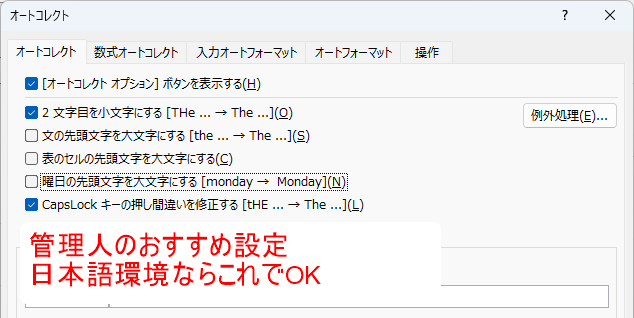
勝手に箇条書きになるのはこの項目で抑制できます。「入力中に自動で書式設定する項目」ほとんどの人にとってはお節介機能となるでしょう。すべてオフにしておきましょう。
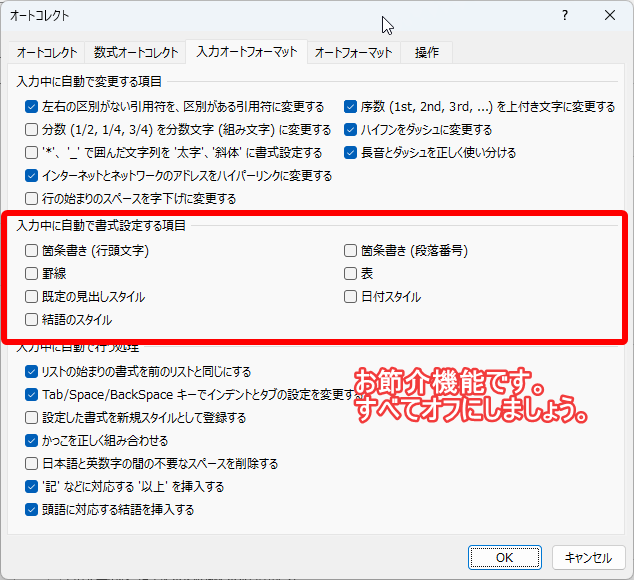
「詳細設定」の設定項目
フィールドとは、文書内の要素のうちページ番号や日付などの更新することで、動的に変化するものをいいます。フィールドの網掛け表示にしておくと、フィールドとそれ以外を見分けることができます。「表示する」にしておきましょう
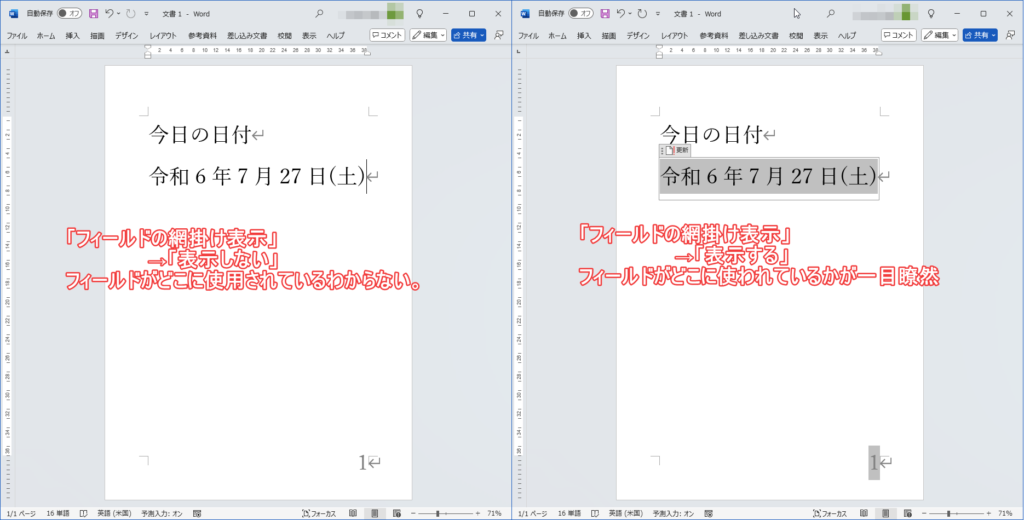
ブックマークとは、その名の通り文書内にいわゆる「しおり」を挿入する機能です。ブックマークの網掛け表示にしておくと、ブックマークとそれ以外を一目で見分けることができます。ブックマークはフィールドほど利用頻度はないですが、「表示する」にしておきましょう
Wordで上書きモードを使うことはほぼありません。insキーに指が当たってしまい、不本意に切り替わってしまうことがほとんどです。「オフ」にしておきましょう。
項目のまとめ
この記事は、Wordをほぼ毎日使い続けている管理人が、ここだけは絶対に変更すべきと思う設定項目を紹介しました。
- 全般
- 選択時にミニツールバーを表示する・・・off
- 規定でMicrosof Searchボックスを折りたたむ・・・on
- 表示
- すべての編集記号を表示する。・・・on
- 文書校正
- オートコレクト ※勝手に大文字になる項目はここ
- 入力オートフォーマット ※勝手に箇条書きになる項目はここ
- 詳細設定
- フィールドの網掛け設定・・・on
- ブックマークを表示する・・・on
- 上書き入力モードの切り替えにinsキーを使用する・・・off
※on=チェック入れる、off=チェック外す
参考にした書籍
word入門書の多くが、超初心者向けの書籍になっています。しかし、このは記事のような、「少しニッチなwordの使い方」について解説した書籍も少なからず存在します。少し古いですが、wordの設定項目についても詳細に解説している良書です。
自分のパソコンにwordが入っていないという方は、以下のリンクからOffice365を購入しましょう。Office365は価格はどこでも同じですが、Rakutenなら多少ポイントが付きます。


![[商品価格に関しましては、リンクが作成された時点と現時点で情報が変更されている場合がございます。] [商品価格に関しましては、リンクが作成された時点と現時点で情報が変更されている場合がございます。]](https://hbb.afl.rakuten.co.jp/hgb/3e5632b8.844bc3f0.3e5632b9.13204cdc/?me_id=1421716&item_id=10000000&pc=https%3A%2F%2Fthumbnail.image.rakuten.co.jp%2F%400_mall%2Fdigitalcodeshop%2Fcabinet%2F10222369%2Fimgrc0087778281.jpg%3F_ex%3D240x240&s=240x240&t=picttext)



コメント